exchange2007 接收和发送外网邮件
外网需要在internet上的DNS注册你自己服务器的MX记录,这样别人才知道你在哪。需要联系一般的DNS服务商
一、安装。
在安装过程中除了安装windows server sp1包和MMC3,framework2,MSH以及不安装 Exchange 2003时所要先前安装的SMTP,NNTP等之外还需要注意将域的功能级别提升为windows 2000纯模式。如未提升将出现下图中的错误。
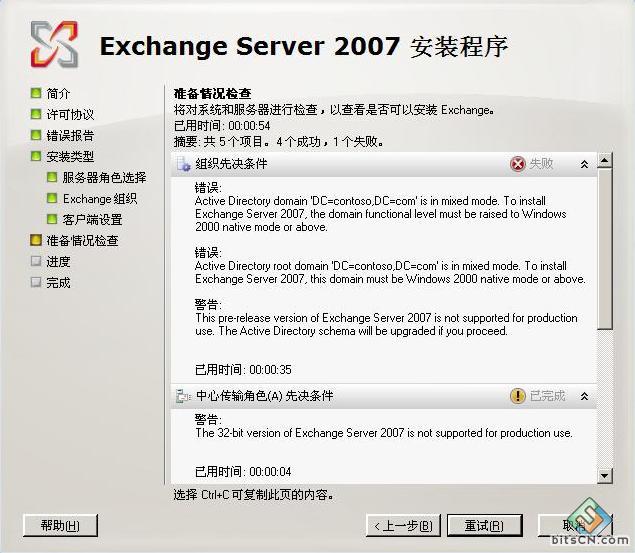
二,用户和邮箱。
在安装完毕 Exchange 2007后发现在程序组中已经少了ADUC的扩展,在打开ADUC中也未有 Exchange的相关选项项。创建用户邮箱应该在哪设置?我们打开 Exchange管理控制台,点击“收件人配置”-“邮箱”-“新建邮箱”-“用户邮箱”-选择要创建存在的用户的邮箱下一步新建完成或者完成新建一个用户帐号以及邮箱,这点和Ex2003中的ADUC中的 Exchange Task操作差不多。这里我们只介绍用户邮箱,其他的会议室邮箱,设备邮箱以及链接邮箱暂时就不一一介绍。在Ex2003中如果删除用户邮箱在 Exchange Task中选择删除邮箱,在Ex2007中可没有删除用户邮箱的选择,取而代之的是禁用则删除了用户的邮箱,切勿选择删除,如果选择删除这样连用户帐号也一并删除了。

三、收件人策略。
完成了第二部分,用户有了邮箱那么我们需要给用户一个合法的电子邮件地址,默认情况下会使用缺省域名,那么我们怎么来设置?当然如果你的域名与外部注册是一样的那么可以不需要此步骤,因我的测试环境域名与外部电子邮件地址域是不一样的,那么需要新建。选择“组织配置“-“集线器传输”-”接受域“-”新建接受域“这里我们输入要创建的接受域(注意不要使用@在电子邮件域前),并且点上权威域,选择权威域Ex才会将发送致这个域的邮件传送到收件人,如果没有收件人那么Ex则会产生NDR送达给发件人。在创建完成接受域以后我们接下来需要修改电子邮件地址策略,如果没有新建接受域那么在这里是没有SMTP电子邮件地址的选项。
不知大家是否留意到在SMTP电子邮件地址选项中多了些选项,这些选项帮助我们之前如果设置电子邮件地址域的格式比如姓.名@SMTPdomain,则必须手工去设置修改SMTP地址比如%s.%g@SMTPdomain,现在只须在电子邮件地址本地部分选择相应的即可。

play.bitsCN.com累了吗玩一下吧

四、SMTP发送连接器。
在Ex2007中的SMTP发送连接器和SMTP接收连接器有什么作用?SMTP发送连接器类似于Ex2003中的SMTP连接器;SMTP接收连接器类似于Ex2003的SMTP虚拟服务器。在Ex2003中默认情况下是可以直接对外发送接收邮件的,只要你有连接外部的环境;在Ex2007中默认如果不创建则不能对外发送邮件。即便你有连接外部的环境。
打开“组织配置“-“集线器传输”-”发送连接器“-”新建发送连接器“-我们这里给连接器起个SMTP的名字,下一步选择发送到其他邮件的地址空间,这里我们选择*,下一步选择是通过DNS,MX记录自动路由邮件还是通过智能主机,这里我们选择通过DNS,MX记录自动路由邮件,下一步选择源服务器,这里我的测试环境只有一台服务器,我们选择这一台;点击新建完成。






五、SMTP接收连接器。
在第四部分我们已经讲到了SMTP接收连接器类似于Ex2003中的SMTP虚拟服务器,这里就不多说了;打开”服务器配置“-”集线器传输“这里我们发现默认已经存在2个连接器Client和Default;关于这2个连接器我在这里一带而过;Client连接器,在Ex2007中已经开始支持mail submission这项功能,使用通讯端口587,这项功能还没有被广泛支持, 但是支持的数目正在增长中。 这个我们在这就不深入的去探讨,如有兴趣的朋友可以去网上用搜索引擎查找。Default就是我刚才所说的类似于Ex2003中的SMTP虚拟服务器;关于SMTP虚拟服务器的作用我就不多说了,这里我禁用默认的,并新建一个连接器以方便大家了解。新建接收连接器-给连接器起个名字这里我使用internet这个名字,并选择连接器的预期用法这里我选择的是Internet,用于接收来自internet上的邮件。下一步本地网络设置这里我设置默认的所有可用的IP以及使用默认端口25;下一步新建完成。需要注意的是因为Default连接器已经占用了接收所有IP的远程服务器,那么我们需要先修改Default的地址设置,然后将IP范围0.0.0.0-255.255.255.255给刚才新建的连接器。



六、MAPI客户端访问.
做好上述的这些设置现在我们需要检验一下我们刚才的设置是否可以。现在打开outlook,发送和接收外部、内部邮件,初步我们的 Exchange 2007已经设置完毕。
小结,至此我们的 Exchange 2007之处体验已经结束。这里我将不在重复之前其他朋友测试中的OWA。不过关于OWA有几点建议, Exchange 2007中的OWA在功能各个方面都强大于 Exchange 2007.比如:密码的修改已经默认在 Exchange 2007中,HAB功能也存在 Exchange 2007,当然还有关于只使用用户名不输入域名登陆的方式也集成其中,只须鼠标一点即可完成在 Exchange 2003中所需要修改logon.asp的工作。
一、安装。
在安装过程中除了安装windows server sp1包和MMC3,framework2,MSH以及不安装 Exchange 2003时所要先前安装的SMTP,NNTP等之外还需要注意将域的功能级别提升为windows 2000纯模式。如未提升将出现下图中的错误。
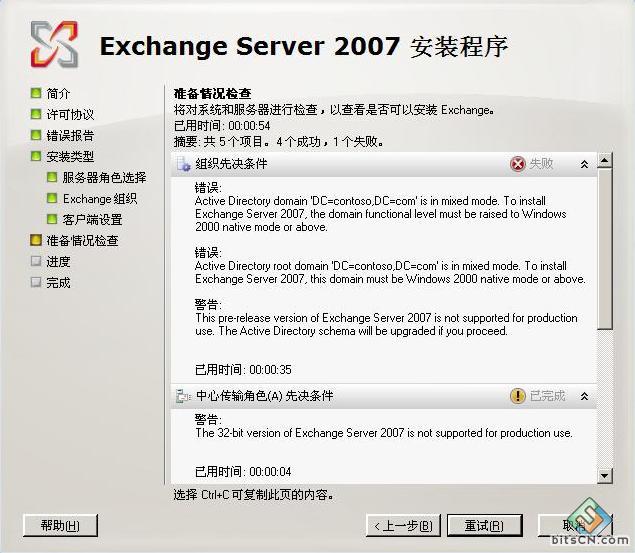
二,用户和邮箱。
在安装完毕 Exchange 2007后发现在程序组中已经少了ADUC的扩展,在打开ADUC中也未有 Exchange的相关选项项。创建用户邮箱应该在哪设置?我们打开 Exchange管理控制台,点击“收件人配置”-“邮箱”-“新建邮箱”-“用户邮箱”-选择要创建存在的用户的邮箱下一步新建完成或者完成新建一个用户帐号以及邮箱,这点和Ex2003中的ADUC中的 Exchange Task操作差不多。这里我们只介绍用户邮箱,其他的会议室邮箱,设备邮箱以及链接邮箱暂时就不一一介绍。在Ex2003中如果删除用户邮箱在 Exchange Task中选择删除邮箱,在Ex2007中可没有删除用户邮箱的选择,取而代之的是禁用则删除了用户的邮箱,切勿选择删除,如果选择删除这样连用户帐号也一并删除了。

三、收件人策略。
完成了第二部分,用户有了邮箱那么我们需要给用户一个合法的电子邮件地址,默认情况下会使用缺省域名,那么我们怎么来设置?当然如果你的域名与外部注册是一样的那么可以不需要此步骤,因我的测试环境域名与外部电子邮件地址域是不一样的,那么需要新建。选择“组织配置“-“集线器传输”-”接受域“-”新建接受域“这里我们输入要创建的接受域(注意不要使用@在电子邮件域前),并且点上权威域,选择权威域Ex才会将发送致这个域的邮件传送到收件人,如果没有收件人那么Ex则会产生NDR送达给发件人。在创建完成接受域以后我们接下来需要修改电子邮件地址策略,如果没有新建接受域那么在这里是没有SMTP电子邮件地址的选项。
不知大家是否留意到在SMTP电子邮件地址选项中多了些选项,这些选项帮助我们之前如果设置电子邮件地址域的格式比如姓.名@SMTPdomain,则必须手工去设置修改SMTP地址比如%s.%g@SMTPdomain,现在只须在电子邮件地址本地部分选择相应的即可。

play.bitsCN.com累了吗玩一下吧

四、SMTP发送连接器。
在Ex2007中的SMTP发送连接器和SMTP接收连接器有什么作用?SMTP发送连接器类似于Ex2003中的SMTP连接器;SMTP接收连接器类似于Ex2003的SMTP虚拟服务器。在Ex2003中默认情况下是可以直接对外发送接收邮件的,只要你有连接外部的环境;在Ex2007中默认如果不创建则不能对外发送邮件。即便你有连接外部的环境。
打开“组织配置“-“集线器传输”-”发送连接器“-”新建发送连接器“-我们这里给连接器起个SMTP的名字,下一步选择发送到其他邮件的地址空间,这里我们选择*,下一步选择是通过DNS,MX记录自动路由邮件还是通过智能主机,这里我们选择通过DNS,MX记录自动路由邮件,下一步选择源服务器,这里我的测试环境只有一台服务器,我们选择这一台;点击新建完成。






五、SMTP接收连接器。
在第四部分我们已经讲到了SMTP接收连接器类似于Ex2003中的SMTP虚拟服务器,这里就不多说了;打开”服务器配置“-”集线器传输“这里我们发现默认已经存在2个连接器Client和Default;关于这2个连接器我在这里一带而过;Client连接器,在Ex2007中已经开始支持mail submission这项功能,使用通讯端口587,这项功能还没有被广泛支持, 但是支持的数目正在增长中。 这个我们在这就不深入的去探讨,如有兴趣的朋友可以去网上用搜索引擎查找。Default就是我刚才所说的类似于Ex2003中的SMTP虚拟服务器;关于SMTP虚拟服务器的作用我就不多说了,这里我禁用默认的,并新建一个连接器以方便大家了解。新建接收连接器-给连接器起个名字这里我使用internet这个名字,并选择连接器的预期用法这里我选择的是Internet,用于接收来自internet上的邮件。下一步本地网络设置这里我设置默认的所有可用的IP以及使用默认端口25;下一步新建完成。需要注意的是因为Default连接器已经占用了接收所有IP的远程服务器,那么我们需要先修改Default的地址设置,然后将IP范围0.0.0.0-255.255.255.255给刚才新建的连接器。



六、MAPI客户端访问.
做好上述的这些设置现在我们需要检验一下我们刚才的设置是否可以。现在打开outlook,发送和接收外部、内部邮件,初步我们的 Exchange 2007已经设置完毕。

小结,至此我们的 Exchange 2007之处体验已经结束。这里我将不在重复之前其他朋友测试中的OWA。不过关于OWA有几点建议, Exchange 2007中的OWA在功能各个方面都强大于 Exchange 2007.比如:密码的修改已经默认在 Exchange 2007中,HAB功能也存在 Exchange 2007,当然还有关于只使用用户名不输入域名登陆的方式也集成其中,只须鼠标一点即可完成在 Exchange 2003中所需要修改logon.asp的工作。